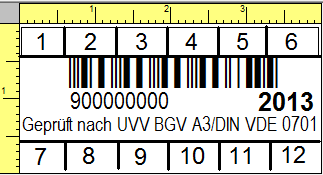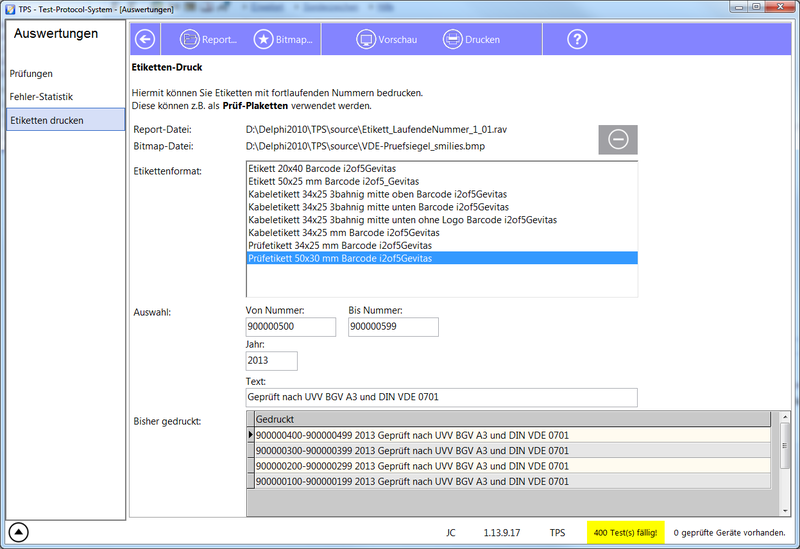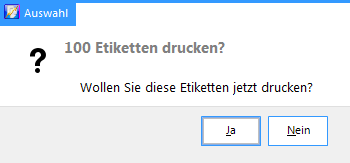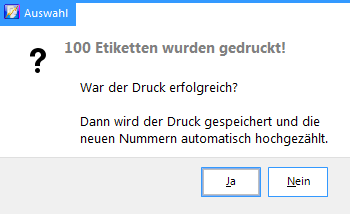TPS Bedienungsanleitung Etiketten mit fortlaufender Nummer
Inhaltsverzeichnis
TPS Bedienungsanleitung Etiketten mit fortlaufender Nummer
Hiermit können Sie Etiketten mit einer fortlaufenden Nummer bedrucken.
Beispiel (2-fach vergrößert):
Diese Etiketten können Sie z.B. dazu benutzen, Prüf-Plaketten für die Prüfung von Mengenartikeln herzustellen.
Wie geht das
Klicken Sie im Hauptmenü von TPS auf "Informationen, Auswertungen, Drucken, Etiketten", dann auf "Etiketten drucken".
Die Eingabe
Diese Eingabe-Maske wird angezeigt:
Es gibt folgende Bereiche:
| Bereich | Beschreibung |
|---|---|
| Report-Datei | Hier steht der Name der verwendeten Report-Datei. Mit der Schaltfläche Report... können Sie die gewünschte Datei auswählen. Die Datei sollte zuvor auf Ihren Server kopiert worden sein. Eine Report-Datei können Sie von unserem Support erhalten. |
| Bitmap-Datei | Hier steht der Name der verwendeten Bitmap-Datei. Mit der Schaltfläche Bitmap... können Sie die gewünschte Datei auswählen. Die Datei sollte zuvor auf Ihren Server kopiert worden sein. Die Bitmap-Datei wird als Hintergrund für das Etikett verwendet. Sie sollte eine rechteckige Größe von ca. 128x64 (B x H) Pixeln haben und nicht zu dunkel sein, damit der Text noch zu lesen ist. |
| Etikettenformat | In der Report-Datei stehen verschiedene Etiketten-Formate. Wählen Sie das Format aus, das zu Ihren Etiketten passt. Sollten Sie Etiketten verwenden, für die keines der hinterlegten Formate passt, wenden Sie sich bitte an unseren Support. |
| Auswahl von - bis | Geben Sie hier den zu druckenden Nummernkreis ein. Beachten Sie bitte, dass diese Nummern nicht mit den Inventarnummern (Barcode-Nummern) Ihrer gespeicherten Geräte kollidieren dürfen! Sie müssen also einen Nummernkreis wählen, der ausserhalb von den Nummern Ihrer Geräte liegt. Es ist empfehlenswert, die hier verwendeten Nummern um zwei Stellen größer zu wählen als die gespeicherten Inventarnummern der Stammdaten.
|
| Auswahl Jahr | Geben Sie hier das Jahr ein, das auf dem Etikett gedruckt werden soll. |
| Auswahl Text | Geben Sie hier den Zusatztext ein, der auf dem Etikett gedruckt werden soll, z.B. "Geprüft nach UVV BGV A3 und DIN VDE 0701". Beachten Sie bitte, dass der Platz für den Zusatztext (je nach Etikettengröße) begrenzt ist! Testen Sie über die Vorschau, ob den angegebene Text auch komplett ausgedruckt wird. |
| Bisher gedruckt | In dieser Tabelle sehen Sie die bisherigen Druckvorgänge von Etiketten. Diese Protokollierung wird automatisch erzeugt, wenn Sie den Druckvorgang starten. Die Vorschau wird nicht protokolliert. |
Etiketten drucken
Wenn Sie die Etiketten drucken wollen (also keine Vorschau anzeigen), wird noch diese Frage angezeigt:
Danach werden die Etiketten gedruckt!
Nach dem Druck der Etiketten
Wenn die Etiketten gedruckt wurden, wird diese Abfrage angezeigt:
Wenn der Druck erfolgreich war, bestätigen Sie das mit "Ja". Danach passiert folgendes:
- Der Druckvorgang wird in der Datenbank protokolliert.
- Die Eingabefelder "Von" und "Bis" werden aktualisiert. Dabei wird die zuletzt gedruckte Nummer + 1 in "Von" gestellt und die zuletzt verwendete höchste Nummer anhand der Anzahl der gedruckten Etiketten errechnet. Mit anderen Worten: Beim nächsten Mal stehen die Eingabefelder schon auf den nächst höheren Nummern.